iCloud是iPhone、iPad数据备份和恢复的主要方法之一,养成备份的习惯,当您的设备更换、丢失或损坏时,您就可以使用信息的副本,而iCloud是数据备份的得力助手。
如何通过 iCloud 进行备份
1、将您的设备连接到 WiFi 网络(iPhone、iPad怎样连接WiFi?)。
2、前往“设置”>“[您的姓名]”,然后轻点“iCloud”。如果您使用的是 iOS 10.2 或更低版本,请前往“设置”,然后向下滚动并轻点“iCloud”。
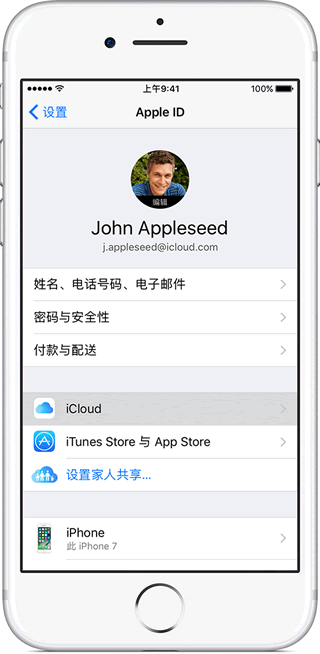
点击“iCloud”
3、轻点“iCloud 云备份”。如果您使用的是 iOS 10.2 或更低版本,请轻点“备份”。确保“iCloud 云备份”已打开。
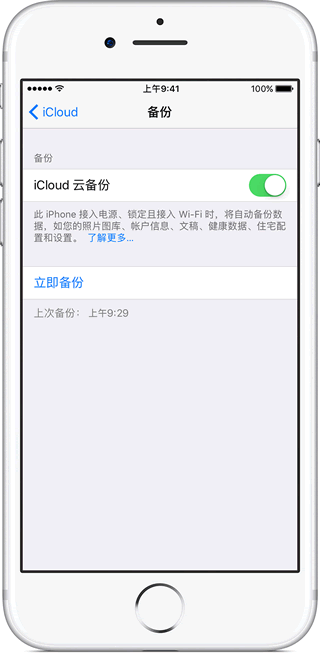
点击“iCloud 云备份”
4、 轻点“立即备份”。在该流程结束之前,请保持 Wi-Fi 网络连接。
5、确保备份已完成:轻点“设置”>“[您的姓名]”>“iCloud”>“iCloud 储存空间”>“管理储存空间”,然后选择您的设备。如果您使用的是 iOS 10.2 或更低版本,请前往“设置”>“iCloud”>“储存空间”>“管理储存空间”,然后选择您的设备。备份应在详细信息中显示时间和备份大小。
通过 iCloud 云备份进行自动备份
要让 iCloud 每天自动备份您的设备,您需要完成以下操作:
- 确保在“设置”>“[您的姓名]”>“iCloud”>“iCloud 云备份”中开启了“iCloud 云备份”。如果您使用的是 iOS 10.2 或更低版本,请前往“设置”>“iCloud”>“备份”。
- 将设备连接到电源。
- 将设备连接到 Wi-Fi 网络。
- 确保设备的屏幕已锁定。
- 检查您在 iCloud 中拥有足够的空间用于备份。登录 iCloud 后,您会获得 5 GB 的免费 iCloud 储存空间。如果您需要更多 iCloud 储存空间,可通过 iPhone、iPad、iPod touch 或 Mac 进行购买。可选方案最低为 50 GB,每月 0.99 美元。进一步了解您所在地区的价格。
如何通过 iCloud 恢复数据
如果你平时有使用过 iCloud 对手机数据进行过备份的话,数据丢失后便可以通过这种方法对手机数据进行恢复。
要通过 iCloud 恢复数据,您需要完成以下操作:
1、在将手机上的数据和设置抹除后,重启手机,进入到“应用与恢复”界面,然后依次点击“通过iCloud备份恢复”,“从iCloud云备份恢复”。
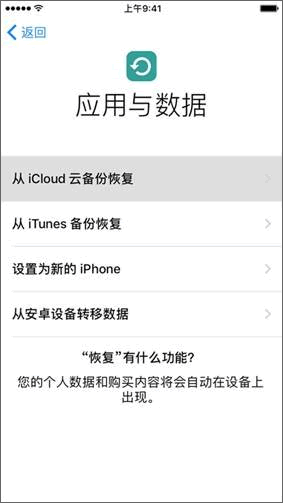
点击“从iCloud云备份恢复”
2、随后会要求你登录Apple ID,登录后选择相关性最高的备份文件,然后便可以进行恢复了。
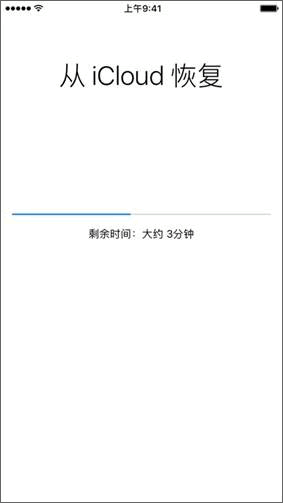
从 iCloud 恢复
如果在进行恢复期间,WIFI断开了,恢复将会中断,等到WIFI重新连接后,才会继续恢复。
iCloud恢复数据首先是将手机的基本数据进行恢复,其他的数据在接下来几天会逐步进行恢复,不过需要满足屏幕锁定,接通稳定电压,处于WIFI环境下三个条件才会进行恢复。
|
|
|
|
|
|
相关文章
x



